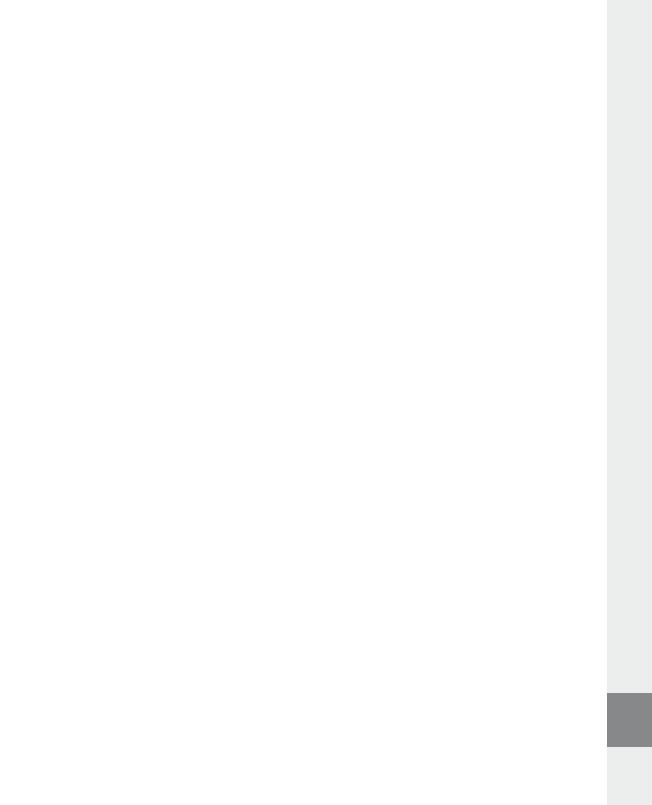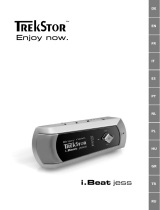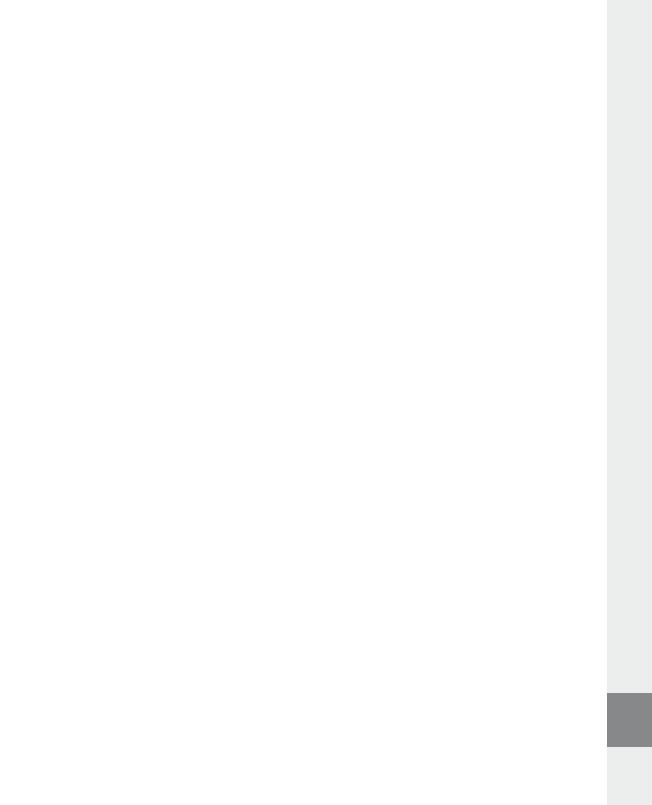
– 141 –
RU
осуществить доступ к дисководу для CD / DVD и в основном каталоге компакт-диска запустить
программу "
m e n u .e x e ".
б) После этого выберите пункт "M
e d i A co d e r ".
в) После этого "M
e d i A co d e r " будет установлен на Вашем ПК.
г) Запустите "M
e d i A co d e r " под "ст а Р т " + "пР о г Р а м м ы " + "Me d i A co d e r se" + "Me d i A co d e r se".
д) Щелкните на кнопке "A
d d f i l e ", выберите преобразуемый файл (например, MPG, AVI) и укажите папку
для вывода ("o
u t p u t fo l d e r ").
е) Выберите под "s
e t t i n g s " формат вывода ("320 x 240@24f p s ") файла.
ж) Запустите преобразование посредством кнопки "с
т а Р т ".
з) После этого копируйте созданный AVI-файл на плеер i.Beat sonix.
Указание: Альтернативно можно преобразовать также видео-файлы при помощи актуальной версии
Windows Media® Player в формат WMV в то время, когда Вы синхронизируете их на плеере i.Beat sonix.
Дальнейшую информацию Вы найдете в функции справки Windows Media® Player.
Указания:
Настоящий MP3-/Movie-плеер является оптимальным для входящих в комплект поставки наушников (полное •
сопротивление 32 Ом). Применение других наушников с меньшим полным сопротивлением при определенных
обстоятельствах может привести к поломке MP3-/Movie-плеера или также наушников; это относится особенно к
MP3-/Movie-плеерам с 2 разъемами для наушников.
Если устройство подвергается электростатическому разряду, в некоторых ситуациях может прерываться •
передача данных между устройством и компьютером или могут нарушаться функции устройства. В этом случае
устройство необходимо отсоединить от USB-порта и подсоединить заново.
Внимание: Громкость этого плеера может быть очень сильной. Для предотвращения поражения слуха, которое •
может наступить сразу, позже или постепенно, не прослушивайте записи на максимальной громкости в
течение длительного промежутка времени. Это действительно независимо от того, пользуетесь ли Вы
громкоговорителями, наушниками или наушниками-вкладышами. Если Вы услышали шум в ушах, то немедленно
уменьшите громкость или выключите MP3-/Movie-плеер полностью. Помните, что длительная потеря слуха может
проявляться также через более длительное время. Через некоторое время хотя Вы и привыкнете к прослушиванию
громкой музыки, так что Вам будет казаться, что уровень громкости нормальный, однако Ваш слух может быть
вследствие этого уже ослабленным. Чем большую громкость Вы устанавливаете для прослушивания, тем скорее
может наступить поражение Вашего слуха.
Внимание: Использование наушников при вождении транспортного средства крайне нежелательно и запрещено в •
некоторых странах. Всегда полностью концентрируйтесь только на вождении. Прекратите прослушивание MP3-/
Movie-плеера, если это отвлекает Вас или мешает Вам при управлении автомобилем или выполнении любых других
действий, требующих Вашего полного внимания.
Не рекомендуется использовать USB-кабели длиной более 3 м.•
Производитель оставляет за собой право на постоянное усовершенствование изделия. Эти изменения могут быть
осуществлены без прямого описания их в настоящей инструкции по эксплуатации. Поэтому информация в настоящей
инструкции по эксплуатации может не соответствовать уровню технического исполнения.
Производитель гарантирует пригодность данного изделия только для использования по назначению. Помимо этого,
производитель не несет ответственности за повреждение или потерю данных и косвенный ущерб.
Copyright © 2007 TrekStor GmbH & Co. KG. Все права защищены. В случае других упомянутых названий изделий или фирм
речь идет, возможно, о товарных знаках или марках фирм соответствующих владельцев.